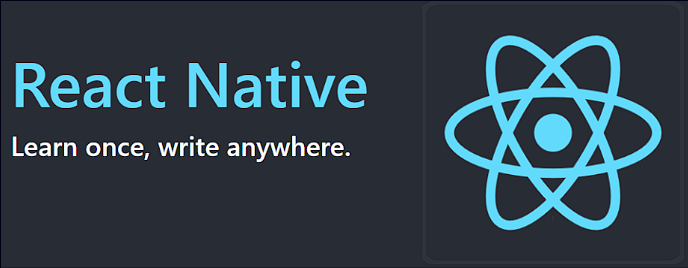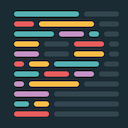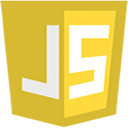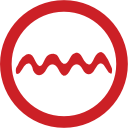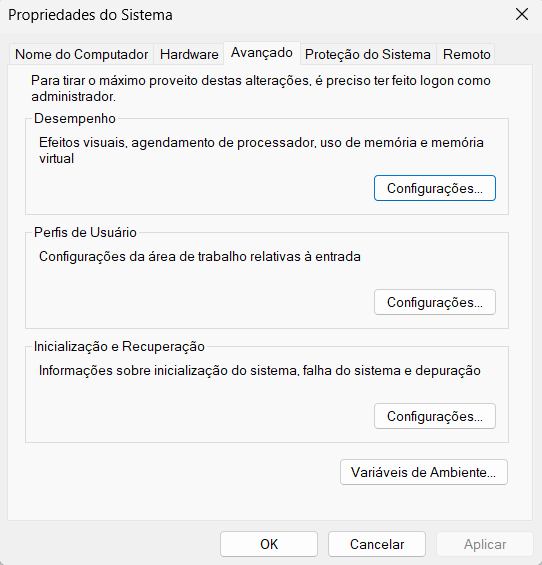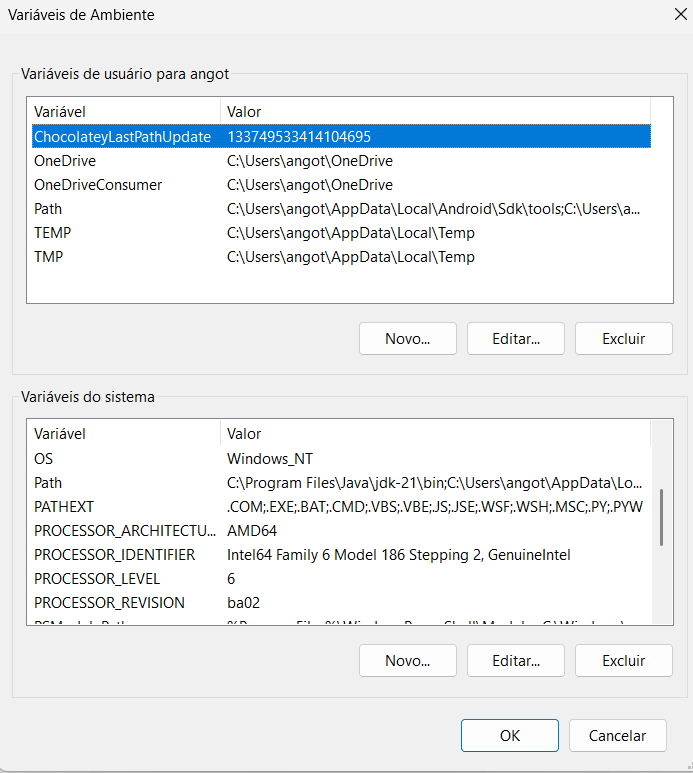Última atualização: 13/11/2024
O que você vai fazer
Preparar o ambiente de desenvolvimento de aplicações React Native em um sistema operacional Windows 10
Referências
Vamos usar a versão LTS (long-term support) mais recente que é v22.11.0. Baixe o instalador direto do site site oficial. Após a instalação, você poderá verificar a instalação com o comando:
node -v
O JDK 21 é a versão mais recente de Suporte de Longo Prazo (LTS) da Plataforma Java SE. O JDK 21 receberá atualizações sob o NFTC, até setembro de 2026. Baixe o instalador e instale o JDK para rodar o emulador Android.
Baixe o instalador do vscode e depois instale as seguintes extensões:
|
|
|
|
|
|
|
- Faça o download do pacote de ferramentas de linha de comando
- Mova a pasta cmdline-tools descompactado para a pasta
C:\Users\\AppData\Local\Android\Sdk. - Defina a seguinte variável de ambiente (veja como fazer no passo 3 a seguir)
ANDROID_SDK_ROOT="C:\Users\
- Adicione à variável de ambiente
PATH, os seguintes caminhos:
"C:\Users\
"C:\Users\
- Instalar a versão mais nova das cmdline-tools
entre na pasta C:\Users\ e execute o comando:
sdkmanager --sdk_root=%ANDROID_SDK_ROOT% "cmdline-tools;latest"
- Instale as plataformas, ferramentas de compilação e extras
sdkmanager "platforms;android-33" "build-tools;33.0.2"
sdkmanager "system-images;android-33;google_apis;x86_64"
sdkmanager "extras;google;m2repository" "extras;android;m2repository"
sdkmanager "platform-tools" "tools"
sdkmanager --licenses
- Configure a variável de ambiente ANDROID_HOME
As ferramentas React Native exigem que algumas variáveis de ambiente sejam configuradas para criar aplicativos com código nativo. Abra as configurações do windows e procure por "variáveis de ambiente".
|
|
Clique em "Variáveis de Ambiente" e em "Novo..." (Variáveis do sistema) para criar uma nova variável de sistema ANDROID_HOME que aponta para o caminho para seu Android SDK:
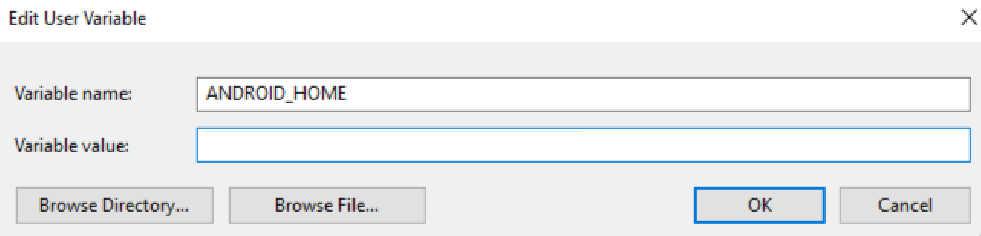
O SDK é instalado, por padrão, no seguinte local: C:\Users\nome_do_usuário\AppData\Local\Android\Sdk
- Adicionar platform-tools ao Path
Procure pela palavra Path na lista de variáveis do sistema e clique no botão Editar... e na janela que aparecer clique no botão Novo. O caminho é C:\Users\nome_do_usuário\AppData\Local\Android\Sdk\platform-tools.
- Instale um Android Virtual Device AVD
avdmanager create avd -n MeuAVD33 -k "system-images;android-33;google_apis_playstore;x86_64" -d "pixel_6"